win7 내부 버전 7601의 복사본이 정품이 아닌 경우 어떻게 해야 합니까?
- PHPz앞으로
- 2024-02-09 22:54:281194검색
PHP 편집자 Baicao는 "win7 내부 버전 7601의 사본이 정품이 아닙니다"라는 문제를 해결하는 방법을 공유했습니다. Windows 7 시스템이 복사본으로 나타나는 경우 몇 가지 제한 사항과 불편이 발생할 수 있습니다. 하지만 이 문제를 해결하기 위해 시도할 수 있는 몇 가지 방법이 있습니다. 이 기사에서는 정품 인증 상태 확인, 시스템 재활성화, Windows 로더 도구 사용 등을 포함한 몇 가지 가능한 솔루션을 소개합니다. 이러한 방법을 통해 복사 문제를 해결하고 시스템을 원래 상태로 복원하며 더 나은 사용자 경험을 누릴 수 있습니다.
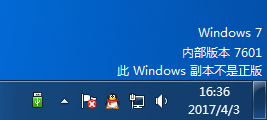
win7 내부 버전 7601이 정품이 아닌 경우 어떻게 해야 하나요?
방법 1
1. 키보드에서 "win+r"을 동시에 누르고 "CMD"를 입력한 다음 "Enter"를 눌러 확인합니다.
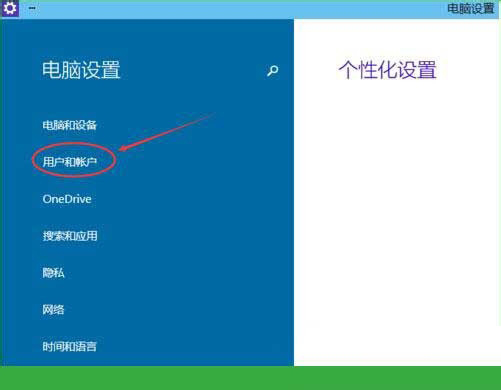
2. 팝업창에 "SLMGR -REARM"을 입력하세요. 중간에 있는 공백을 주의하세요.
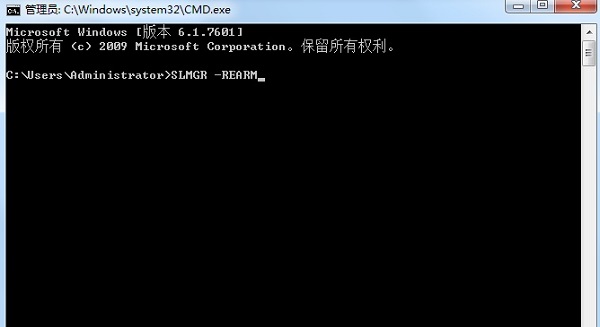
3. 그런 다음 Enter를 눌러 확인합니다. 팝업 대화 상자에서 "확인"을 클릭하고 마지막으로 컴퓨터를 다시 시작합니다.
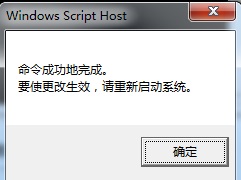
4. 이 방법을 사용한 시스템 활성화는 4개월 동안만 유효하다는 점에 유의하세요.
방법 2
1. 키보드에서 "win+r"을 눌러 컴퓨터의 실행 기능을 열고 "cmd"를 입력한 후 "관리자 권한으로 이 작업 만들기"를 클릭하세요.
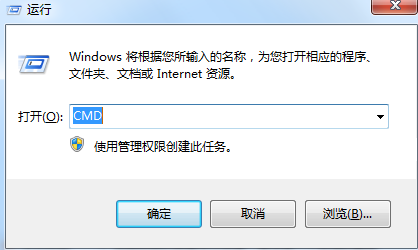
2. 명령 프롬프트가 나타나면 "SLMGR -REARM"을 입력하세요. - 앞에 공백이 있다는 점에 유의하세요. 잊지 말고 입력한 후 Enter를 누르세요.
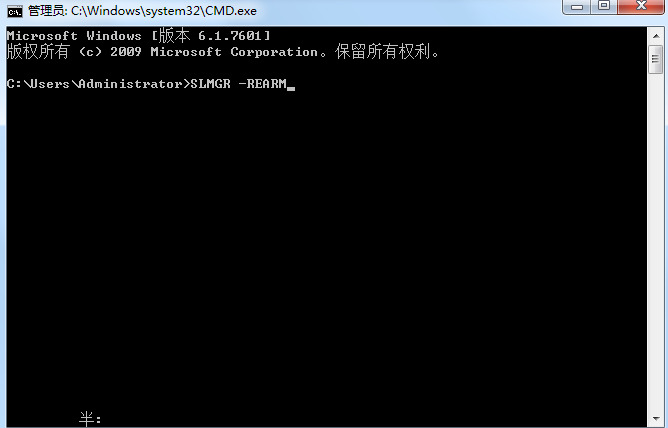
3. 그런 다음 키보드에서 "win+r"을 눌러 컴퓨터의 실행 기능을 열고 "services.msc"를 입력하세요.
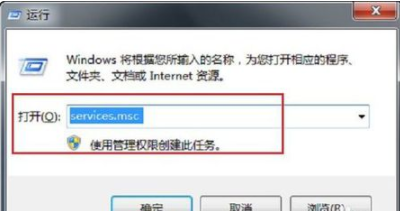
4. 왼쪽에서 "소프트웨어 보호" 서비스를 찾아 두 번 클릭하여 엽니다.
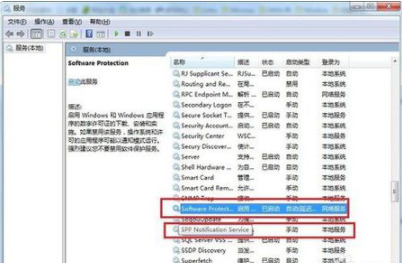
5. 그런 다음 "일반" 옵션에서 "시작 유형"을 "자동"으로 변경한 다음 "SPP 알림 서비스"에 대해 동일한 작업을 수행합니다.
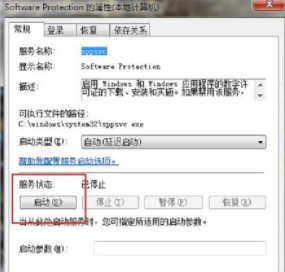
6. 그런 다음 시스템을 다시 시작합니다. 이 Windows 복사본이 정품이 아니라는 메시지가 사라진 것을 알 수 있습니다. 데스크탑도 자유롭게 구성할 수 있습니다.
방법 3
1. 또한 Windows 키를 사용하여 활성화를 완료할 수도 있습니다. 컴퓨터의 바탕 화면 아이콘을 마우스 오른쪽 버튼으로 클릭하고 "속성"을 선택합니다.
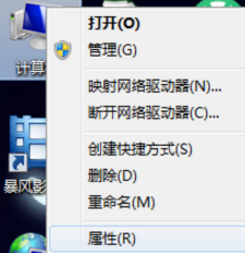
2. Windows 정품 인증을 찾아 win7 키를 입력하세요.
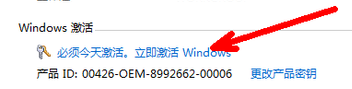
3. 키를 입력하면 시스템을 성공적으로 활성화할 수 있으며 바탕화면 오른쪽 하단에 있는 메시지가 사라집니다.
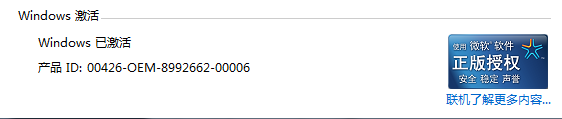
기타 해결 방법:
위의 방법으로 문제가 해결되지 않으면 시스템 재설치를 고려할 수 있습니다.
미러 다운로드 권장
Win7 SP1 공식 플래그십 버전 64비트
Win7 x64 순수 버전(64비트 자동 활성화)
Win7 순수 버전 활성화 없음 64비트(노트북만 해당)
시스템 설치 방법
이 사이트에서는 두 가지 시스템 설치 방법을 제공합니다. 로컬 하드 디스크 설치가 가장 간단한 설치 방법입니다. 하드 디스크 설치를 사용하기 전에 U 디스크 부팅 도구를 만드는 것이 좋습니다. 하드 디스크 설치에 실패하거나, 컴퓨터를 켤 수 없거나, 환영 인터페이스에서 멈추거나, 바탕 화면에 들어갈 수 없거나, 블루 스크린이 나타나는 경우, 등, 그런 다음 시스템을 다시 설치하려면 U 디스크를 선택해야 합니다.
주의 사항: 시스템을 재설치할 때 현재 시스템 디스크(일반적으로 C 드라이브)가 포맷됩니다. C 드라이브와 데스크톱의 데이터를 미리 백업하세요.
위 내용은 win7 내부 버전 7601의 복사본이 정품이 아닌 경우 어떻게 해야 합니까?의 상세 내용입니다. 자세한 내용은 PHP 중국어 웹사이트의 기타 관련 기사를 참조하세요!

